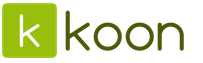Dawno minęły czasy, kiedy komputer był uważany wyłącznie za zabawkę dla szczególnie zamożnych ludzi. Dziś to zwykłe narzędzie pracy, z którym prawie każdy spotyka się w życiu codziennym lub w pracy na co dzień.
Niestety nie każdy ma przynajmniej początkowy poziom znajomości obsługi komputera. Jest to szczególnie widoczne w czasie, gdy wymagana jest aktualizacja komputera. Często ludzie nawet nie wiedzą, czym jest pamięć RAM, chociaż w wielu przypadkach to jej wymiana (lub zwiększenie objętości) może nadać staremu komputerowi zauważalnie większą „zwinność”. Dlatego w tym artykule opiszemy, za co odpowiada ten składnik, jak go wybrać, a także poruszymy kilka innych niuansów.
Podstawowe koncepcje
Tak więc w literaturze jest to oznaczane skrótem RAM (pamięć o dostępie swobodnym), wersja angielska jest jeszcze bardziej powszechna - RAM. Ten komponent jest niezbędny do tymczasowego przechowywania danych, co zapewnia normalne funkcjonowanie oprogramowania. Zwykle jego mikroukłady są połączone z płytą główną za pomocą odpowiednich złączy, ale często są po prostu do niej przylutowane.
Ogólnie rzecz biorąc, głównym zadaniem pamięci RAM jest działanie jako bufor między procesorem a dyskiem twardym podczas pracy komputera, przechowywanie wszystkich „pośrednich” danych i przyczynianie się do wysokiej prędkości systemu (pamięć Intel jest szczególnie dobra w w tym względzie).
Ważna uwaga
Często początkujący w ogóle nie rozróżniają pamięci RAM i trwałej (czyli dysku twardego). Konieczne jest jasne zrozumienie, że pamięć RAM jest ulotna, wszystkie dane z jej mikroukładów są usuwane po wyłączeniu komputera. Należy zauważyć, że nie dzieje się tak w przypadku dysków twardych. Do pewnego stopnia osobnym podgatunkiem są dyski flash, ponieważ do przechowywania zapisanych informacji w ogóle nie potrzebują energii.
Struktura

Dowiedzieliśmy się, czym jest pamięć RAM. Ale jak to działa i jak jest scharakteryzowane? W rzeczywistości struktura pamięci RAM jest podobna do zestawu plastrów miodu. Każda komórka przechowuje pewną ilość danych (1-4 bity). Zauważ, że każda „komórka” ma swój osobisty adres. Jest podzielony na położenie konstrukcji poziomej (Rząd) i położenie pionowe (Kolumna).
Mówiąc najprościej, każde ogniwo jest kondensatorem zdolnym do przechowywania wyładowania elektrycznego przez pewien czas. Dzięki specjalnym algorytmom dane zarejestrowane w ten sposób są konwertowane do formatu zrozumiałego dla komputera. Ponadto sygnał odpowiednio typu RAS i CAS służy do przesyłania adresu wiersza i / lub pionowej kolumny komórki. Wszystko to jednak dotyczy takich spraw, o których zwykły użytkownik nie musi wiedzieć.
Jak to wszystko działa?
Jeśli uważnie przeczytasz, zdasz sobie sprawę, że najpierw niezbędne informacje są pobierane z dysku twardego, „przechowywane” w modułach RAM, a następnie przetwarzane przez procesor centralny. Wszystkie te urządzenia mogą bezpośrednio wymieniać dane, ale znacznie częściej wszystko to dzieje się przy udziale pamięci podręcznej.
Mają to zarówno procesory, jak i dyski twarde. Pamięć podręczna przeznaczona jest do przechowywania szczególnie często używanych informacji. Jego obecność pozwala znacznie przyspieszyć działanie całego systemu jako całości, ponieważ prędkość dysku twardego i pamięci RAM jest znacznie niższa niż samego procesora centralnego. Jeśli objętość tego dysku jest wystarczająca, można całkowicie pozbyć się wymuszonych przestojów i bezczynności sprzętu.
Ta sama pamięć RAM jest kontrolowana przez oddzielny kontroler, który znajduje się na mostku północnym płyty głównej. Ponadto zależy od tego połączenie centralnego procesora z innymi urządzeniami, które wykorzystują „grube” magistrale do przesyłania danych (cała ta sama pamięć RAM, podsystem graficzny).
Powinieneś wiedzieć

Gdy pamięć RAM działa, a informacje są zapisywane do jakiejś komórki, wszystkie dane, które były w niej wcześniej, zostaną bezpowrotnie utracone. Należy zauważyć, że nowoczesne systemy operacyjne obsługują dzielenie pamięci RAM na kilka sekcji jednocześnie, co zapewnia zauważalnie zwiększoną szybkość pracy. Jak to wszystko działa?
Faktem jest, że nowoczesne urządzenia pamięci RAM mają dużą objętość, dlatego można w nich umieszczać dane z kilku działających jednocześnie procesów. Oczywiście procesor jest również w stanie obsłużyć kilkaset zadań jednocześnie. Aby zapewnić normalne działanie komputera, opracowano system dynamicznej alokacji pamięci. W tym przypadku, dla każdego zadania, które jest aktualnie „rozważane” przez centralny procesor, przydzielany jest jego własny dynamicznie zmieniający się blok pamięci o dostępie swobodnym.
Dlaczego są takie trudności?
Taki podział pomaga znacznie bardziej ekonomicznie zarządzać dostępną ilością pamięci RAM, ponieważ więcej miejsca przeznacza się na najważniejsze i priorytetowe zadania. Należy zauważyć, że naprawdę wysokiej jakości dystrybucja dynamiczna jest dostępna tylko dla użytkowników najnowszych wersji systemów operacyjnych.
Ponadto stare metody dystrybucji używane w czasach Windows 98 lub wcześniejszych powodują, że programy z tamtych lat całkowicie nie działają na nowoczesnych wersjach systemu operacyjnego. Nawet jeśli masz 4 gigabajty pamięci RAM „na pokładzie”, pamięć RAM nowej generacji po prostu nie zrozumie starych instrukcji.
Możliwe tryby pracy
Pamiętaj, że pamięć RAM może działać w następujących trybach:
- Pojedynczy kanał. Tryb jednokanałowy, asymetryczny. Włącza się w dwóch przypadkach: gdy w systemie jest tylko jedna karta pamięci lub jeśli użytkownik zainstalował kilka mikroukładów różnych producentów, które różnią się od siebie parametrami. Należy zauważyć, że system w drugim przypadku skupi się na najsłabszym module RAM, pracującym z jego częstotliwością.
- Tryb podwójny. Dwukanałowy, zrównoważony tryb. Aby to zrobić, absolutnie identyczne matryce RAM są instalowane w dwóch gniazdach, w wyniku czego szybkość przesyłania danych może znacznie wzrosnąć. W związku z tym, aby aktywować ten tryb, mikroukłady muszą być umieszczone w 1 i 3 i / lub 2 i 4 gniazdach. Należy pamiętać, że pamięć RAM drugiej generacji (DDR2) może działać tylko w tym trybie (najczęściej).
- Tryb potrójny. Tryb trójkanałowy jest ostatnio dość rzadki. Ogólnie jest to odmiana poprzedniego trybu, ale jest używana tylko na tych płytach głównych, na których znajdują się trzy gniazda do instalacji modułów pamięci RAM. Należy zauważyć, że w praktyce ten tryb jest bardzo często gorszy od wersji dwukanałowej (każdy test pamięci RAM wskaże na to).
- Tryb Flex (elastyczny). Jest to bardzo ciekawy tryb, który pozwala „wycisnąć” maksymalną wydajność z dwóch różnych matryc pamięci (ważne jest, aby miały taką samą częstotliwość). Montaż modułów odbywa się w sposób podobny do wariantu dwukanałowego.
Co się dzieje po włączeniu komputera?
Jak już powiedzieliśmy, wymiana informacji pomiędzy najważniejszymi urządzeniami komputera odbywa się z wykorzystaniem pamięci podręcznej. To z kolei jest sterowane przez specjalny kontroler i program do pamięci o dostępie swobodnym. Do czego są potrzebne? Faktem jest, że to właśnie te komponenty określają priorytet zadań, wybierając te programy, których informacje muszą zostać zapisane w pamięci podręcznej, a także aplikacje, które mogą „przejść” ze zwykłą pamięcią o dostępie swobodnym.

Po włączeniu komputera wszystkie niezbędne dane, elementy samego systemu operacyjnego oraz programy, które powinny uruchomić się automatycznie zaraz po uruchomieniu komputera, są natychmiast zapisywane do pamięci RAM z dysku twardego. Oczywiście wcześniej przeprowadzany jest szybki test pamięci RAM (w celu zidentyfikowania najbardziej poważnych awarii). Następnie dane są przetwarzane przez centralny procesor. Schemat powtarza się cyklicznie, cały czas do momentu wyłączenia komputera.
Wszystko w porządku, ale co się stanie, jeśli ilość pamięci RAM zainstalowanej w systemie nie wystarcza już do działania oprogramowania i systemu?
A jeśli nie ma wystarczającej głośności?
W tym miejscu pojawia się plik stronicowania, z którym prawdopodobnie znają się wszyscy użytkownicy niezbyt potężnych, przestarzałych maszyn. Ten plik znajduje się na systemowym dysku twardym, a wszystkie dane są tam zapisane, że RAM po prostu nie pasuje, którego cena jest dość wysoka (od półtora tysiąca za 2 GB), więc wiele osób ma do czynienia z takim problem.

Sam możesz zrozumieć, że ze względu na niską prędkość dysku twardego w tym przypadku wydajność całego systemu operacyjnego bardzo cierpi. Dodatkowo, ze względu na stały dostęp do dysku twardego, ten ostatni zużywa się znacznie szybciej fizycznie.
Wręcz przeciwnie, gdy masz dużo pamięci RAM, możesz znacznie zyskać na wydajności. Aby to zrobić, potrzebujesz specjalnego programu do pamięci RAM, który utworzy w nim wirtualny dysk twardy. Można do niego przenieść wszystkie aplikacje, które wymagają zwiększonej wydajności.
Fizyczny dobór modułów RAM
W przypadku ogólnego rozwoju nie zaszkodzi dowiedzieć się, z jakich modułów składa się sam układ pamięci RAM. Oto wszystkie jego główne elementy:

Kryteria wyboru pamięci RAM
Jeśli opanowałeś poprzednią część, zapraszamy do zapoznania się z kryteriami wyboru pamięci RAM. Przede wszystkim musisz zwrócić uwagę na typ pamięci, którą obsługuje Twoja płyta główna (DDR1/2/3). Można to wyjaśnić na trzy sposoby:
- Przeczytaj informacje od producenta płyty.
- Otwórz jednostkę systemową i zobacz nazwę modelu.
- Jeśli nie ma takich możliwości, możesz zapoznać się z instrukcją obsługi swojego procesora: prawdopodobnie zawiera listę wszystkich płyt głównych, które są z nim kompatybilne, więc prawdopodobnie możesz dowiedzieć się prawdy.
Jeśli jednak masz normalne połączenie z Internetem, możesz to zrobić jeszcze łatwiej: kliknij element „Uruchom” w menu „Start”, a następnie wprowadź tam polecenie dxdiag. Po chwili pojawi się okno narzędzia diagnostycznego. Ważna jest dla Ciebie pozycja „Model komputera”, w której zarejestrowany jest model płyty głównej.
Inne uwagi

Następnie powinieneś zapoznać się z informacjami od producenta procesora, znaleźć tam swój model i dowiedzieć się, jakie typy pamięci RAM są najbardziej uzasadnione do użycia na konkretnym komputerze. Ogólnie rzecz biorąc, możesz udać się do sklepu, w którym czeka na Ciebie niezbędna pamięć RAM. Nawiasem mówiąc, jego cena jest dość wysoka. Tak więc nawet za kilka gigabajtów na przestarzałym module DDR2 możesz zapłacić do dwóch tysięcy rubli. Jednak DDR3 jest nadal znacznie tańszy.
Należy zauważyć, że niektórzy ludzie mylą format różnych typów pamięci RAM. Tak więc pamięć RAM dla laptopa nazywa się SO-DIMM, podczas gdy komputery stacjonarne używają pełnowymiarowej pamięci DIMM. Z reguły pierwszy typ jest również instalowany w monoblokach i (rzadko) w kompaktowych komputerach PC. Nie daj się pomylić przy zakupie!
Oto czym jest pamięć RAM i do czego służy w komputerze.
Baran
Pamięć o dostępie swobodnym to jeden z głównych elementów komputera, bez którego działanie systemu jest niemożliwe. Ilość i charakterystyka pamięci RAM zainstalowanej w systemie bezpośrednio wpływa na szybkość komputera. Dowiedzmy się na prostym poziomie konsumenckim, co to jest i dlaczego jest ogólnie potrzebne w komputerze.
Jak już wynika z nazwy, komputerowy RAM lub RAM (pamięć o dostępie swobodnym) w żargonie komputerowym „RAM”, a także po prostu „pamięć” służy do operacyjnego (tymczasowego) przechowywania danych niezbędnych do pracy. Jednak takie wyjaśnienie nie jest całkowicie jasne, co oznacza tymczasowe i dlaczego powinny być przechowywane w pamięci RAM, gdy jest dysk twardy. Najłatwiej odpowiedzieć na pytanie, co to znaczy tymczasowo przechowywać dane. Konstrukcja pamięci RAM jest wykonana w taki sposób, że dane są w niej przechowywane tylko tak długo, jak jest do niej przyłożone napięcie, dlatego jest to pamięć ulotna, w przeciwieństwie do dysku twardego. Wyłączenie komputera, ponowne uruchomienie wyczyści pamięć RAM i wszystkie dane w niej zawarte w tym momencie zostaną usunięte. Nawet krótka przerwa w zasilaniu pasków pamięci może je zresetować lub spowodować uszkodzenie oddzielnej informacji. Innymi słowy, pamięć RAM komputera przechowuje dane załadowane do niej w ciągu maksymalnie jednej sesji komputera.
Tak więc pamięć RAM służy jako bufor między procesorem centralnym a dyskiem twardym. Dysk twardy jest nieulotny i przechowuje wszystkie informacje w komputerze, ale ceną za to jest jego niska prędkość. Gdyby procesor pobierał dane bezpośrednio z dysku twardego komputera, zachowywałby się jak żółw. Rozwiązaniem tego problemu jest zastosowanie między nimi dodatkowego bufora w postaci pamięci o dostępie swobodnym.
Pamięć jest ulotna i do swojej pracy wymaga stałego zasilania, ale jest wielokrotnie szybsza. Gdy procesor wymaga jakiegoś rodzaju danych, dane te są odczytywane z dysku twardego i ładowane do pamięci RAM, a wszystkie dalsze operacje z nimi zachodzą w nim. Po zakończeniu pracy z nimi, jeśli wyniki wymagają zapisania, są one przesyłane z powrotem na dysk twardy w celu zapisania na nim i są usuwane z pamięci RAM, aby zrobić miejsce na inne dane. Jeśli wyniki nie muszą być zapisywane, pamięć RAM komputera jest po prostu czyszczona.
Tak wygląda ich interakcja w bardzo uproszczonej formie. Oprócz centralnego procesora informacje z pamięci RAM mogą być wymagane przez inne komponenty, na przykład kartę graficzną. Oczywiście wiele danych jest przechowywanych w pamięci w tym samym czasie, ponieważ wszystkie uruchamiane programy lub otwierane pliki są do niej ładowane. Pliki przeglądarki, przez którą przeglądasz tę stronę, a także sama strona internetowa, znajdują się w pamięci RAM.
Warto zauważyć, że dane z dysku twardego są kopiowane do pamięci RAM, dlatego do czasu zapisania dokonanych za ich pomocą zmian z powrotem na dysku, ich stara wersja pozostanie tam. Z tego powodu po otwarciu np. pliku Worda i dokonaniu w nim pewnych zmian w edytorze, należy na końcu zapisać, podczas gdy plik jest ładowany z powrotem na dysk twardy i nadpisuje ten zapisany na nim.
Różne elementy komputera nie oddziałują bezpośrednio ze sobą, ale za pośrednictwem różnych interfejsów, więc magistrala systemowa służy do wymiany informacji między procesorem a pamięcią RAM.
Wydajność całego komputera zależy od szybkości wszystkich jego komponentów, a najwolniejszy z nich będzie wąskim gardłem spowalniającym działanie całego systemu. Pojawienie się pamięci RAM znacznie zwiększyło szybkość pracy, ale nie rozwiązało wszystkich problemów. Po pierwsze szybkość pamięci RAM nie jest idealna, a po drugie interfejsy łączące również mają ograniczenia przepustowości.
Dalszy rozwój technologii doprowadził do tego, że w urządzeniach wymagających dużej szybkości przetwarzania danych zaczęto budować własną pamięć, co eliminuje koszt przesyłania danych tam iz powrotem, a zwykle w takich przypadkach wykorzystywana jest pamięć szybsza niż w RAM. Przykładem może być karta wideo, wbudowana pamięć podręczna procesora i tak dalej. Nawet wiele dysków twardych ma teraz własny wewnętrzny szybki bufor, który umożliwia szybsze operacje odczytu/zapisu. Odpowiedź na pytanie, dlaczego ta szybka pamięć nie jest teraz używana jako pamięć operacyjna, jest bardzo prosta, pewne trudności techniczne, ale najważniejsza jest jej wysoka cena.
Obecnie istnieją dwa typy pamięci, które mogą być używane jako pamięć o dostępie swobodnym w komputerze. Oba są pamięciami półprzewodnikowymi o dostępie swobodnym. Innymi słowy, pamięć umożliwia dostęp do dowolnego ze swoich elementów (komórek) poprzez swój adres.
SRAM (statyczna pamięć o dostępie swobodnym) jest wykonana w oparciu o półprzewodnikowe wyzwalacze i charakteryzuje się bardzo dużą szybkością działania. Istnieją dwie główne wady: wysoki koszt i zajmujący dużo miejsca. Teraz jest używany głównie do pamięci podręcznej o małej pojemności w mikroprocesorach lub w wyspecjalizowanych urządzeniach, gdzie te niedociągnięcia nie są krytyczne. Dlatego nie będziemy tego dalej rozważać.
DRAM (dynamiczna pamięć o dostępie swobodnym) to najczęściej używana pamięć w komputerach. Jest zbudowany na bazie kondensatorów, ma dużą gęstość zapisu i stosunkowo niski koszt. Wady wynikają ze specyfiki jego konstrukcji, a mianowicie użycie małych kondensatorów prowadzi do szybkiego samorozładowania tych ostatnich, dlatego ich ładunek musi być okresowo uzupełniany. Proces ten nazywa się regeneracją pamięci, stąd nazwa pamięć dynamiczna. Regeneracja zauważalnie spowalnia szybkość jej działania, dlatego do redukcji opóźnień czasowych stosuje się różne inteligentne obwody.
Rozwój technologii postępuje w szybkim tempie, a poprawa pamięci nie jest wyjątkiem. Obecnie używana komputerowa pamięć o dostępie swobodnym ma swoje początki w rozwoju pamięci DDR SDRAM. Podwoił szybkość działania w porównaniu do poprzednich projektów, wykonując dwie operacje w jednym cyklu zegara (na krawędzi i na odcięciu sygnału), stąd nazwa DDR (Double Data Rate). Dlatego efektywna szybkość transmisji danych jest dwukrotnie wyższa od szybkości zegara. Teraz można go znaleźć prawie tylko w starym sprzęcie, ale na jego podstawie powstał DDR2 SDRAM.
W DDR2 SDRAM częstotliwość magistrali została podwojona, ale opóźnienia nieznacznie wzrosły. Ze względu na zastosowanie nowej obudowy i 240 pinów na moduł, nie jest on wstecznie kompatybilny z pamięcią DDR SDRAM i ma efektywną częstotliwość od 400 do 1200 MHz.
Najpopularniejszą obecnie pamięcią jest pamięć DDR3 SDRAM trzeciej generacji. Dzięki rozwiązaniom technologicznym i obniżeniu napięcia zasilania udało się zmniejszyć pobór mocy i podnieść częstotliwość skuteczną z 800 do 2400 MHz. Pomimo tej samej obudowy i 240 pinów, moduły pamięci DDR2 i DDR3 nie są ze sobą kompatybilne elektrycznie. Aby zabezpieczyć się przed przypadkowym montażem, klucz (nacięcie w desce) znajduje się w innym miejscu.
DDR4 to obiecujące rozwiązanie, które wkrótce zastąpi DDR3 i będzie miało mniejsze zużycie energii i wyższe częstotliwości, do 4266 MHz.
Wraz z częstotliwością pracy, timingi mają duży wpływ na końcową prędkość pracy. Czasy to opóźnienia czasowe między poleceniem a jego wykonaniem. Są one niezbędne, aby pamięć mogła „przygotować się” do jej wykonania, w przeciwnym razie część danych może zostać uszkodzona. W związku z tym im niższe taktowanie (opóźnienie pamięci), tym lepsza, a tym samym szybsza pamięć, przy czym wszystkie inne czynniki są takie same. Ilość pamięci, którą można zainstalować w komputerze, zależy od płyty głównej. Ilość pamięci jest ograniczona zarówno fizycznie przez liczbę gniazd do jej instalacji, jak i w większym stopniu przez ograniczenia programowe konkretnej płyty głównej lub zainstalowanego systemu operacyjnego komputera.
Ogólnie 2 GB wystarczy do przeglądania Internetu i pracy w programach biurowych, jeśli grasz w nowoczesne gry lub zamierzasz aktywnie edytować zdjęcia, filmy lub korzystać z innych programów wymagających miejsca w pamięci, to ilość zainstalowanej pamięci powinna zostać zwiększona do co najmniej 4 GB.
Należy pamiętać, że systemy operacyjne Windows są obecnie dostępne w dwóch wersjach: 32-bitowej (x32) i 64-bitowej (x64). Maksymalna objętość dostępna dla systemu operacyjnego w wersjach 32-bitowych, w zależności od różnych kombinacji składników, wynosi około 2,8 do 3,2 GB, co oznacza, że nawet po zainstalowaniu 4 GB na komputerze system zobaczy maksymalnie 3,2 GB . Przyczyna tego ograniczenia pojawiła się u zarania pojawienia się systemów operacyjnych, kiedy nikt nie pomyślałby o takiej ilości pamięci, nawet w najjaśniejszych snach. Istnieją sposoby na umożliwienie pracy 32-bitowemu systemowi z 4 GB pamięci, ale to wszystko są „kule” i nie działają we wszystkich konfiguracjach.
Ponadto Windows 7 Starter Starter jest tylko 32-bitowy i jest ograniczony do maksymalnie 2 GB pamięci RAM.
64-bitowe wersje systemu operacyjnego nie mają takich problemów, na przykład Windows 7 Home Basic obsługuje do 8 GB, a Home Extended do 16 GB. Jeśli nagle to Ci nie wystarczy, zapraszamy do skorzystania z wersji Professional, Enterprise lub Ultimate, gdzie można zainstalować do 192 GB pamięci.
Lista wykorzystywanych zasobów internetowych
komputer RAM
1.https: //ru.wikipedia.org/wiki/%CE%EF%E5%F0%E0%F2%E8%E2%ED%E0%FF_%EF%E0%EC%FF%F2%FC
2.http: //beginpc.ru/hardware/operativnaya-pamyat-kompyutera
3.http: //smartronix.ru/chto-takoe-operativnaya-pamyat
Pomimo rozwoju technologii i ich całkowitej popularyzacji, wielu wciąż zadaje pytanie: „Czym jest pamięć operacyjna?”
Z pewnością większość z Was słyszała, że istnieje jakaś stała.
Ale tylko nieliczni potrafią jasno wyjaśnić, co to jest i dlaczego jest potrzebne. Oczywiście w Internecie jest wiele artykułów na ten temat, ale nie ma jednoznacznej odpowiedzi.
Najczęściej przy wyborze komputera spotykamy się z pojęciem „RAM”. A jedyne czym się kierujemy w tej sprawie to zasada „im więcej, tym lepiej”.
W rzeczywistości jest to tylko częściowo poprawne. Nie zawsze musisz kupować komputer z dużą ilością pamięci. Ale najpierw najważniejsze.
Zawartość:Strona teoretyczna
Jeśli weźmiemy wszystkie definicje, które są w Internecie, możemy wywnioskować, co następuje:
Pamięć o dostępie swobodnym to pamięć przechowująca tymczasowe, pośrednie dane.
Jest również nazywany RAM (pamięć o dostępie swobodnym) lub RAM (pamięć o dostępie swobodnym), OP (skrót).
Wykorzystamy wszystkie te pojęcia. Na pierwszy rzut oka powyższa definicja wydaje się nieco skomplikowana, ale teraz się domyślimy.
Jak wiadomo, w komputerze są dwa rodzaje pamięci - operacyjne i stałe.
Tak więc różnicę między nimi można zilustrować jednym prostym przykładem.
Ten tekst został pierwotnie wpisany w dokumencie. W momencie drukowania nie był jeszcze zapisany na komputerze, czyli nie zajmował ani jednego bajta pamięci stałej (na dysku twardym).
Gdzie zatem był? Tylko w pamięci RAM.
Kiedy zapisaliśmy go na komputerze, zaczął już zajmować miejsce w pamięci stałej. Nawiasem mówiąc, nazywa się to ROM (pamięć tylko do odczytu).
To samo dzieje się podczas pracy z dowolnym innym programem. Dopóki nie zapiszesz danych, muszą one być gdzieś przechowywane, ale nie mogą zajmować rzeczywistego miejsca na dysku (w końcu ich nie zapisałeś).
Są więc przechowywane w OP.
Oznacza to, że pamięć RAM jest rodzajem bufora, który przechowuje dane, dopóki nie zostaną zapisane w pamięci stałej.
Jeśli weźmiemy za nas bardziej znaną codzienną sytuację, to wszystko powyższe można zilustrować innym przykładem.
Załóżmy, że kupiłeś pomidory, paprykę, pietruszkę, czosnek i ogórki, aby zrobić sałatkę.
Kładziesz je na desce do posiekania. W tej chwili nie ma ich jeszcze w sałatce, ale nie ma ich już w sklepie, są na tablicy. W tym przykładzie deską do krojenia jest pamięć RAM (działająca).
Tutaj odbywa się niewielka obróbka, a następnie warzywa są umieszczane w jakimś naczyniu, którym jest ROM (pamięć tylko do odczytu).

Ryż. 2. Dwa rodzaje pamięci komputera na przykładzie sałatki
Właściwie to jest różnica. Jeśli ponownie uruchomisz komputer lub wyłączysz go, a nie zapiszesz danych, zostaną one utracone.
Ale jeśli je zapiszesz (na przykład, aby to zrobić, musisz kliknąć przycisk „Plik”, a następnie „Zapisz”), zostaną umieszczone w trwałości.
Wszystko jasne?
Jeśli nie, napisz o tym w komentarzach.
Oczywiste jest, że im więcej pamięci RAM, tym lepiej, ponieważ wtedy więcej informacji może być przetwarzanych w tym samym czasie.
Jeśli weźmiemy powyższy przykład z warzywami i sałatką, to jasne jest, że im większa deska do krojenia, tym więcej zmieści się na niej pomidorów, ogórków i innych produktów.
Jest jedno ALE - jeśli twoja salaterka jest bardzo mała i mieszkasz sam, to nie ma sensu kupować bardzo dużej deski.
Po prostu nie ugotujesz tak obszernych sałatek, a jeśli to zrobisz, staną w lodówce i znikną.
W ten sam sposób nie ma absolutnie sensu wybierać komputera z dużą ilością pamięci RAM, jeśli nie planujesz na nim wykonywać skomplikowanych zadań, a ilość pamięci stałej, którą posiadasz, nie jest bardzo duża.
Dochodzimy więc do tematu wyboru PO.
Ze wszystkiego, o czym rozmawialiśmy w tej sekcji, można było wyciągnąć następujące wnioski:
- Pamięć o dostępie swobodnym lub RAM, RAM, OP jest rodzajem etapu pośredniego między pamięcią stałą a użytkownikiem.
- Operator zawiera dane do momentu umieszczenia ich w trwałym.
- Gdy użytkownik wprowadzi jakieś dane, są one przechowywane w pamięci RAM, a po zapisaniu są już umieszczane w pamięci ROM.
- Jeśli nie zapiszesz informacji, które są aktualnie przetwarzane przez pamięć RAM, znikną.
Jak wybrać ilość pamięci RAM?
Aby dokonać wyboru ilości pamięci RAM, musisz kierować się tylko jednym kryterium, a mianowicie zadaniami, które wykonasz na komputerze. To wygląda tak:
- jeśli potrzebujesz tylko pracować z dokumentami tekstowymi, wystarczy 1 GB pamięci RAM (wystarczy to do normalnego działania programu Word i całego pakietu biurowego);
- a jeśli potrzebujesz obsługiwać grafikę lub grać w gry, musisz kupić maksymalną ilość pamięci RAM - w tej chwili może to być 16 GB lub nawet więcej;
- jeśli potrzebujesz czegoś pomiędzy, to dziś 8 GB jest optymalnym wskaźnikiem (wystarczy do normalnego działania gier, nawet jeśli nie z maksymalną prędkością, i do wszystkich innych zadań).
Wskazówka: weź programy, których zamierzasz używać na swoim komputerze, i sprawdź ich wymagania systemowe. Tam na pewno zostanie wskazana wymagana ilość pamięci RAM. Polegaj na tym wskaźniku przy wyborze.

Ryż. 3. Komputery w sklepie
Dotyczy to przypadków, w których wybierasz solidny komputer, a nie osobno RAM. O drugiej sytuacji porozmawiamy nieco później.
A wcześniej zastanówmy się, jak dowiedzieć się, ile OP jest teraz na twoim komputerze.
Jak sprawdzić ilość dostępnej pamięci RAM?
Przed podaniem metod pozwalających na wykonanie zadania konieczne jest wyjaśnienie kilku punktów.
Po pierwsze, RAM to (fizycznie) mała prostokątna płytka, która pasuje do odpowiedniego gniazda na płycie głównej.

Ryż. 4. Moduł OP i złącze płyty głównej do niego
Tak więc najbardziej niezawodnym sposobem na sprawdzenie ilości pamięci RAM jest po prostu spojrzenie na ten moduł i znalezienie tam pewnej liczby obok słowa „GB”, czyli Gigabyte.
Tak to może wyglądać.

Ryż. 5. Ilość pamięci RAM wskazana na module
Ponadto możesz dowiedzieć się, ile OP jest faktycznie zainstalowanych na komputerze za pomocą specjalnych programów, a konkretnie:
1. Poprzez właściwości systemu. Aby to zrobić, przejdź do "Komputer", kliknij u góry na "Właściwości systemu" i zobacz ile GB jest wskazane obok napisu Zainstalowana pamięć ....

Ryż. 6. Przeglądanie pamięci RAM poprzez właściwości systemu
2. Przez menedżera zadań. Można go uruchomić na dwa sposoby: wpisując odpowiednie zapytanie w pasku wyszukiwania menu Start i jednocześnie naciskając przyciski Ctrl, Alt i Usuń. W uruchomionym menedżerze musisz przejść do zakładki "Wydajność" i zwróć uwagę na sekcję "Pamięć fizyczna"... Ta metoda jest dobra, ponieważ możesz również zobaczyć, ile GB (lub MB) jest obecnie używanych (to ta sama sekcja i sekcja „Pamięć”).

Ryż. 7. Wyświetl pamięć RAM za pomocą menedżera zadań
3. Poprzez program. Najpierw musisz to powiedzieć (do strony pobierania z naszej witryny), a następnie uruchom ją, przejdź do zakładki „Pamięć” i zwróć uwagę na to, co jest wskazane obok napisu „Rozmiar”. To jest rzeczywista ilość pamięci RAM.

Ryż. 8. Przeglądanie pamięci RAM przez program CPU-Z
Generalnie istnieje wiele takich programów. Na przykład AIDA64 działa bardzo dobrze. Wybierz ten, który najbardziej Ci się podoba.
Po drugie, oprócz objętości pamięć RAM ma wiele innych cech, takich jak częstotliwości, typ i inne. Jeśli wybierzesz OP nie razem z komputerem, ale osobno, również musisz na nie zwrócić uwagę.
Dochodzimy więc do kwestii zwiększenia pamięci RAM.
Jeśli jednak zdecydujesz się nie kupować gotowego komputera w całości, a składać go z poszczególnych części, to podane poniżej wskazówki i kryteria również będą dla Ciebie istotne.
Czy można zwiększyć pamięć RAM?
Odpowiedź na to pytanie jest niezwykle prosta – oczywiście, że możesz! Wystarczy kupić kolejny moduł OP i zainstalować go na płycie głównej. Musisz tylko wiedzieć, jak wybrać ten właśnie moduł.
W tym przypadku rolę odgrywają nie tylko zadania, które wykonasz, ale także charakterystyka płyty głównej i modułu pamięci. Chodzi o to:
1. Najpierw musisz dowiedzieć się, które moduły obsługujesz. Istotną rolę odgrywa tutaj rodzaj pamięci (a są to DDR-1, DDR-2, DDR-3 i DDR-4 oraz z różnymi oznaczeniami).
Najłatwiej wykonać to zadanie za pomocą wyżej wymienionego programu. Proces korzystania z niego wygląda następująco:
- najpierw należy pobrać program (na oficjalną stronę), zainstalować i uruchomić;
- na ekranie głównym naciśnij "Płyta główna";

Ryż. 9. Główny ekran AIDA64
- następnie musisz wybrać element „Chipset”;

Ryż. 10. Sekcja „Płyta główna” w AIDA64
- u góry pozostaje kliknąć „Most serwerowy...” i zwróć uwagę na linie "Obsługiwane typy pamięci" oraz „Maksymalny rozmiar pamięci”.

Ryż. 11. Charakterystyka obsługiwanej pamięci komputera w AIDA64
Pamiętaj, aby zapamiętać obsługiwane typy modułów, a wybierając nowy pamiętaj, że typ musi się zgadzać.
2. Zwróć uwagę na współczynnik kształtu. Mówiąc najprościej, odnosi się to do wyglądu i wielkości samej deski. Nie ma tak wielu odmian, tylko dwie - DIMM do komputerów PC i SO-DIMM do laptopów.
Pierwszy to więcej, drugi to mniej. Upewnij się, że nie zdarzy się, że zakupiony przez Ciebie moduł będzie pasował do laptopa, a Ty masz PC.

Ryż. 12. Odmiany współczynnika kształtu modułów pamięci RAM
3. Zwróć uwagę na częstotliwość. To jedna z głównych cech modułów, która bezpośrednio wpływa na ich wydajność.
Tutaj sytuacja jest taka sama, jak w przypadku pierwszego kryterium tej listy. Jeśli płyta główna nie obsługuje takiej lub innej częstotliwości, nie ma sensu kupować pamięci z tą częstotliwością.
4. Ona oczywiście będzie działać, ale nie na maksimum. Na przykład, jeśli płyta główna obsługuje tylko 1600 MHz, a kupisz pamięć RAM 1800 MHz, to tylko 1600 będzie działać, a 200 będzie niepotrzebnych.
Aby dowiedzieć się, ile MHz obsługuje płyta główna, wykonaj te same czynności, które pokazano na rysunkach 9-11.
W kolejce Obsługiwane typy... niektóre cyfry są wskazane obok typu (na przykład DDR3-1066). To jest głośność częstotliwości.
Te trzy cechy są podstawowe. A także możesz zwrócić uwagę na czasy, tryby działania i producenta.
Ale to wszystko nie jest takie ważne. Jeśli kupisz nowy moduł RAM zgodnie z powyższymi kryteriami, możesz natychmiast zwiększyć jego objętość na swoim komputerze.
Jeśli masz jakieś pytania, napisz o nich w komentarzach. Chętnie odpowiemy!
Jest inny sposób na zwiększenie ilości pamięci RAM - jest to przetaktowywanie. Ta procedura jest dość skomplikowana, ale interesująca. Poniższy film wyraźnie pokazuje, jak to się robi.
Jak podkręcić pamięć RAM?
Kontynuujemy temat żelaza, aw tym filmie porozmawiamy o częstotliwości pamięci RAM i podkręcaniu pamięci RAM
I do czego to służy. Prawie wszystkie nowoczesne urządzenia i gadżety są wyposażone w pamięć RAM (pamięć o dostępie swobodnym). Co więc daje taka pamięć komputerowi lub laptopowi? Spróbujmy zrozumieć problem.
Co to jest?
Pamięć RAM laptopa lub komputera PC jest ważną częścią systemu urządzenia, od której zależy szybkość działania różnych aplikacji. Dlaczego potrzebujesz pamięci RAM w swoim komputerze? Przechowuje instrukcje i dane tymczasowe, które są potrzebne procesorowi komputera do wykonywania określonych operacji. Jest ich wiele, z których każdy spełnia swoje zadanie. „RAM” wygląda jak wydłużony zielony chip. W jednostce systemowej lub pod tylną pokrywą laptopa, w którym się znajduje, znajduje się komora. Nawet użytkownik, który nie jest obeznany z technologią, może sam go zainstalować.
Cel
Co daje lub RAM (Random Access Memory) - ulotna i stosunkowo szybka pamięć PC, która ma dostęp losowy. Wykonuje różnego rodzaju operacje w celu wymiany informacji między urządzeniami. Działanie Jeśli wyłączysz zasilanie, dane w nim zawarte zostaną usunięte. Pamięć RAM przechowuje strumienie informacji, które procesor musi przetworzyć. Urządzenia kontaktują się z pamięcią RAM poprzez magistralę systemową, wymieniają się z nią poprzez pamięć podręczną. Pamięć RAM o dostępie swobodnym oznacza, że pamięć uzyskuje dostęp do żądanego bloku bezpośrednio w razie potrzeby.
Jednocześnie nie zmienia się prędkość dostępu. Pamięć RAM różni się od ulotnej, rzadko zawodzi. Jeśli jest uszkodzony, wpływa to na cały system, negatywnie wpływa na działanie niektórych urządzeń PC. Pamięć RAM jest osobnym modułem lub blokiem urządzenia lub układu. Gdyby dany element nie był używany w nowoczesnych gadżetach, wszystkie operacje byłyby powolne. Co daje dodanie pamięci RAM? Pozwala skrócić czas przetwarzania, a aplikacje będą działać i uruchamiać się dwa razy szybciej.

Rodzaj i objętość
Co daje pamięć RAM? Pomaga komputerowi działać szybciej. Aby zwiększyć możliwości urządzenia, konieczne jest poznanie i uwzględnienie cech tego elementu. Na przykład, jeśli pamięć RAM ma 8 GB, to jest jej rozmiar. Jest integralną częścią każdego modułu w systemie. Wydajność komputera lub laptopa zależy od całkowitej ilości pamięci RAM, im więcej zainstalowanych, tym lepiej dla użytkownika.
Jak poprawnie określić, ile pamięci jest zainstalowanej na komputerze? Można to zrobić na różne sposoby. Jeśli na komputerze jest uruchomiony system Windows 7, musisz wykonać następujące czynności: kliknij „Start”, a następnie kliknij prawym przyciskiem myszy „Komputer” - „Właściwości”. Pojawi się okno, które będzie zawierało informacje o głośności. Możesz tam również zobaczyć informacje o procesorze, typie systemu. W ten sam sposób powinieneś sprawdzić ilość pamięci RAM (8 GB, 16 GB, 32 GB itd.) w systemie Windows XP.
Jeśli użytkownik potrzebuje informacji o module i innych cechach, konieczne jest zainstalowanie specjalnego programu do określenia parametrów komputera. Eksperci doradzają również użycie S&M - aplikacji diagnostycznej o stanie komputera.

Osobliwości
Współcześni użytkownicy laptopów i komputerów wiedzą, co daje pamięć RAM. Odpowiada za wydajność - jak szybko przychodzące polecenie zostanie wykonane i przetworzone przez komputer. Aby określić częstotliwość konkretnego modułu wystarczy spojrzeć na naklejkę z cyframi i literami, na przykład: DDR3 - 1600 PC3 - 12800 CL9 ECC REG.
Ponadto możesz użyć specjalnych programów, które pozwalają określić charakterystykę pamięci RAM. Co oznacza ten szyfr?
- DDR3 to najpopularniejszy rodzaj generacji pamięci RAM.
- 1600 to częstotliwość operacyjna pamięci, mierzona w MHz.
- PC3 - 12800 - parametr wskazujący przepustowość, czyli ilość informacji przetworzonych w ciągu 1 sekundy.
- C19 - informacja o taktowaniu pamięci RAM, mierzona w milisekundach. Im niższy wynik, tym lepiej.
- ECC - pamięć jest obdarzona parzystością. Moduł posiada specjalny kontroler, który koryguje błędy powstałe podczas pracy.
Dlatego jeśli chcesz zwiększyć pamięć RAM, weź pod uwagę te parametry, w przeciwnym razie istnieje duże ryzyko niezgodności między urządzeniem a pamięcią RAM.

RAM do laptopa
Wiele nowoczesnych netbooków, laptopów i tabletów korzysta z pamięci DDR RAM w formacie SODIMM. Różnica między tymi modułami od innych polega na ich wyglądzie. Każda generacja pamięci RAM ma swoje własne cechy. Są związane z procesem technologicznym. Tak więc moduł do laptopa ma inną liczbę styków, w przeciwieństwie do DDR pierwszej generacji. Niektórzy użytkownicy laptopów mogą napotkać nieprzyjemny problem: system operacyjny „zwalnia”, działa niespójnie. Dzieje się tak, gdy jednocześnie ładowanych jest kilka aplikacji. Następnie będziesz musiał wyczyścić pamięć RAM.
Co może zrobić użytkownik? Zamknij wszystkie aplikacje, uruchom ponownie urządzenie. Ponadto możesz użyć programów, które czyszczą pamięć RAM. Wszystkie te metody mają wady i zalety. Jeśli nie rozwiążą problemu, warto skontaktować się z centrum serwisowym w celu uzyskania pomocy.

Jak zainstalować?
Zorientowaliśmy się, co daje pamięć RAM, teraz porozmawiajmy o tym, jak zainstalować ją na komputerze lub laptopie:
- Najpierw wyłącz urządzenie, odczekaj pięć minut.
- Otwieramy jednostkę systemową.
- Na płycie głównej powinny być wolne gniazda - zainstaluj tam pamięć RAM. Każda płyta ma własną generację pamięci DDR.
Co daje wzrost pamięci RAM? Komputer będzie działał szybciej, ale trzeba go celowo zwiększyć. Najpierw dowiedz się, która płyta główna jest zainstalowana w twoim urządzeniu, skup się również na modelu i marce laptopa. Wszystko to wyjaśni, ile pamięci RAM należy dodać i czy trzeba to zrobić. Aby zwiększyć pamięć, musisz wykonać następujące czynności:
- określić model płyty głównej lub laptopa;
- decydować o ilości pamięci RAM i modułu;
- sprawdź kompatybilność z płytą główną;
- zakup modułu.
Pamięć jest instalowana po prostu. Aby to zrobić, musisz ogólnie wiedzieć, z czego składa się komputer stacjonarny lub laptop, funkcjonalność wszystkich jego części.
Kupując zupełnie nowy komputer, zawsze zwracasz uwagę na jego cechy, ponieważ to jest jego twarz i główne zalety. Wśród wielu parametrów z pewnością znajdzie się skrót trzech liter - RAM. Co to jest i do czego służy? Jaka jest optymalna ilość do normalnego działania komputera? Przeczytaj o tym wszystkim poniżej.
Definicja i funkcje
RAM to urządzenie pamięci o dostępie swobodnym przeznaczone do zapisywania danych, gdy komputer jest włączony. Oznacza to, że wszystkie uruchomione procesy i zadania na komputerze w czasie rzeczywistym są przechowywane w tym miejscu, skąd są następnie przetwarzane przez procesor. Można również znaleźć drugą nazwę takiego urządzenia - RAM, co w języku angielskim oznacza "pamięć z dowolnym terminalem". RAM wykonuje szereg ważnych zadań, bez których funkcjonowanie całego systemu jest po prostu niemożliwe:

Cechy funkcjonowania
Pamięć RAM działa tylko wtedy, gdy komputer jest włączony. W tym celu konieczne jest zapisanie na dysku twardym wszystkich danych, z którymi wykonywana była praca. RAM - co to jest? Innymi słowy urządzenie, za pomocą którego wykonywane są działania wszystkich procesów i programów. Przez pamięć RAM przechodzi wiele dynamicznych strumieni informacji. Pamięć o dostępie swobodnym (RAM) - co to jest i co to znaczy? Technologia ta pozwala w dowolnym momencie odczytywać i zapisywać dane w dowolnych komórkach pamięci.
Jak to działa?
Jak działa pamięć RAM? Wiesz już, co to jest. Jak dokładnie to działa? Absolutnie każda pamięć o dostępie swobodnym zawiera komórki, a każda z nich ma swój osobisty adres. Mimo to wszystkie zawierają taką samą liczbę bitów, których liczba wynosi 8 (8 bitów = 1 bajt). Jest to najmniejsza jednostka miary dla dowolnej informacji. Wszystkie adresy mają postać (0 i 1), właściwie taką samą jak dane. Sąsiednie komórki dziedziczą adresy sekwencyjne. Wiele instrukcji jest wykonywanych przy użyciu „słów”, obszarów pamięci o wielkości 4 lub 8 bajtów.

Różnorodność gatunkowa
Ogólna klasyfikacja dzieli to urządzenie na 2 SRAM (statyczne) i DRAM (dynamiczne). Pierwsza jest wykorzystywana jako pamięć podręczna procesora, druga pełni rolę pamięci RAM komputera. Każda pamięć SRAM zawiera wyzwalacze, które mogą znajdować się w dwóch stanach: „włączony” i „wyłączony”. Obejmują one złożony proces budowy łańcucha technologicznego, przez co zajmują dużo miejsca. Cena tego urządzenia będzie znacznie wyższa niż DRAM, który nie ma wyzwalaczy, ale ma 1 tranzystor i 1 kondensator, co sprawia, że pamięć RAM jest bardziej kompaktowa (na przykład DDR2 RAM). Jego optymalna ilość to w tej chwili około 4 GB, ale jeśli platforma komputerowa jest przeznaczona do gier, to zaleca się podwojenie tej liczby. Dzisiaj odkryliśmy pamięć RAM - co to jest i jak działa. Teraz czytelnik przedstawia podstawową zasadę działania tego urządzenia.